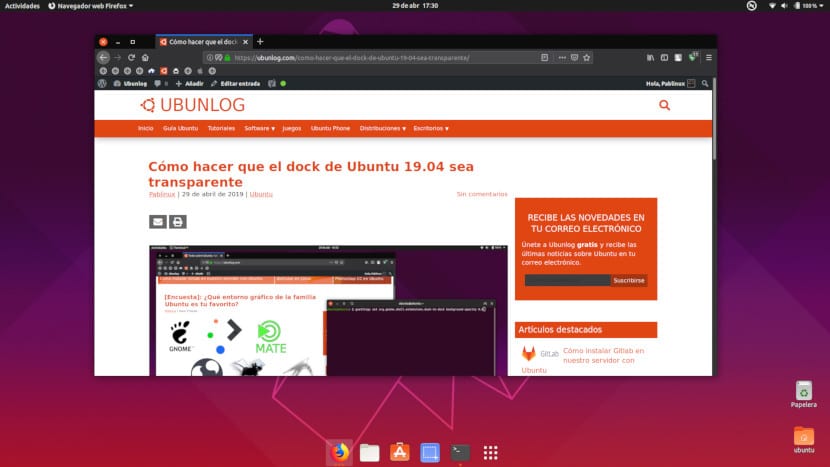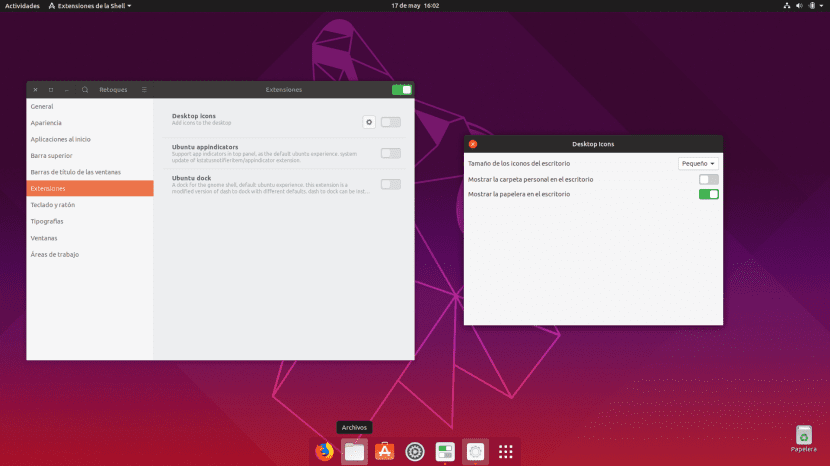
Ubuntu 19.04 Disco Dingo uveo je nekoliko promjena, ali neke od predstavljenih ne vole sve isto. Jedna od tih promjena je da nam sada prikazuje našu ličnu mapu na radnoj površini. Ako ste, kao i mnogi, i Nautilus označili, postojanje mape na radnoj površini je suvišno, pa bi možda bilo dobro ukloniti mapu sa radne površine. Možemo i mi uklonite smeće ako to želimo, a u ovom ćemo članku objasniti kako.
Ovo je nova prilika u kojoj smo spomenuli da je GNOME vrlo prilagodljivo grafičko okruženje, ali dolaskom treće verzije, uvođenje ovih promjena nije tako jednostavno kao prije nekoliko godina. Da biste napravili brojne promjene, dobra je ideja instalirati Podešavanja GNOME-a, iako sve ove promjene možemo izvršiti pomoću naredbenog retka. Instaliranje paketa gnome-tweak-alat izbjeći ćemo da moramo pamtiti sve ove naredbe.
Kako ukloniti smeće i HOME sa radne površine u Ubuntuu
Kao što smo već spomenuli, najjednostavniji postupak je korištenje retuširanja. Proces bi bio sljedeći:
- Otvaramo Softverski centar i tražimo retuširanje.
- Mi instaliramo paket.
- Počinjemo retuširanje.
- Idemo na Proširenja.
- U Ikonama radne površine kliknemo na zupčanik da bismo prešli na opcije.
- Konačno, deaktiviramo prekidače smeća, lične mape (HOME) ili oboje.
Ako želite, to možete učiniti pomoću naredbenog retka (u disku Dingo ne radi), koji bi bio ovako:
- Da biste uklonili smeće: gsettings postavljen org.gnome.nautilus.desktop trash-icon-visible false
- Da biste uklonili ličnu mapu: gsettings set org.gnome.nautilus.desktop home-icon-visible false
U prethodnim naredbama "gsettings" su postavke GNOME-a, "set" je opcija za promjenu, slijedeće je reći Nautilusu naš cilj, a "false" je onemogućiti ga. Ako ga želimo ponovo aktivirati, moramo samo promijeniti zadnju riječ u "true", bez navodnika.
Je li vam ovaj savjet bio koristan ili više volite da imate ove ikone na radnoj površini?